Știm cu toții că internetul este o sabie cu două tăișuri. Pe de o parte, vă oferă toate resursele din lume la care vă puteți gândi, pe de altă parte, este, de asemenea, o mare pierdere de timp. Te hotărăști și îți deschizi laptopul la lucru și 12 ore de videoclipuri cu pisici mai târziu, ești în același punct în care ai început. De asemenea, internetul oferă acces la tot felul de site-uri web, inclusiv conținut care nu este potrivit pentru toate vârstele. Deci, indiferent dacă sunteți un părinte care dorește să-și salveze copilul de a-și ruina copilăria sau sunteți cineva care vrea doar să-și facă treaba fără a pierde ore în gaura neagră a web-ului, blocarea anumitor site-uri web va contribui la atingerea obiectivului dvs. Dacă utilizați Chrome, există modalități prin care puteți gestiona site-urile web pe care le vizitați și iată cum puteți face acest lucru.
Blocați anumite site-uri web să nu apară în rezultatele căutării
Deoarece există o melodie pentru fiecare moment, la fel este o extensie Chrome pentru a vă satisface fiecare nevoie. Fie că este vorba de site-uri web spam sau de site-uri cu conținut indecent, pe care nu doriți să le vedeți în rezultatele căutării, puteți utiliza o extensie creată chiar de Google pentru a opri apariția neinvitată în căutările dvs. Puteți instala doar fișierul Extensie Personal Blocklist (de la Google) din Magazinul web Chrome.

Ori de câte ori vă aflați pe un site web pe care doriți să îl blocați, trebuie doar să faceți acest lucru faceți clic pe pictograma extensiei și blocați site-ul web. De data viitoare, ori de câte ori căutați pe web, nu veți vedea niciun conținut de pe acel site web care apare în rezultatul căutării.
Notă: Amintiți-vă, acest lucru împiedică doar afișarea site-urilor web în rezultatul căutării dvs., puteți vizita site-ul web introducând direct adresa URL a acestuia.
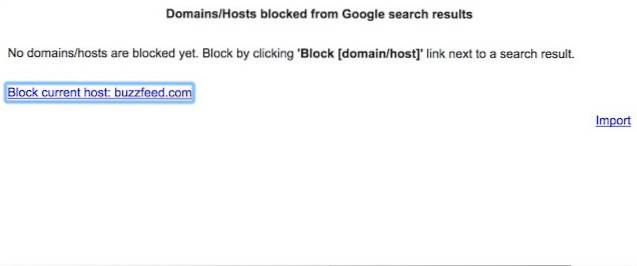
Blocați site-urile web pentru o perioadă limitată de timp
Știm cu toții acest sentiment atunci când ne-am strâns toată voința pentru a ne finaliza munca, totuși că încă un videoclip YouTube și încă o postare pe Facebook le strică. Noi, oamenilor, adorăm satisfacția instantanee, ceea ce face mai dificil să stăm departe de videoclipurile de pe YouTube și de comentariile de pe Facebook. Numai voința nu este suficientă, avem nevoie de un instrument care să verifice dorințele noastre instantanee și să ne permită să ne concentrăm asupra muncii noastre. Dacă sunteți în căutarea unui astfel de instrument, Rămâi concentrat extensia (instalare) este cea.

Puteți face multe aici. Poti alocați limite de timp pentru anumite site-uri web specifice. Aceasta înseamnă că, după ce această limită a trecut, veți primi un mesaj simplu care va scrie „Nu ar trebui să lucrați?”. Cu toate acestea, puteți accesa setările și puteți modifica din nou limita de timp pentru a accesa site-ul web. Dacă sunteți o astfel de persoană care va face asta, există o opțiune extra-dură pentru dvs. numită „Modul nuclear”. După ce mergeți la Nuclear, nu puteți schimba limita de timp și nu veți putea accesa site-urile web. Dacă vă simțiți extrem de pozitiv, puteți chiar să blocați întregul web. Acum, acesta este un instrument pe care îl căutam.
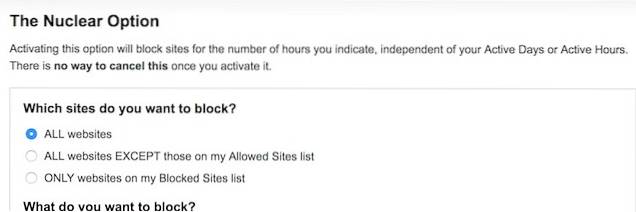
Blocați încărcarea site-urilor pentru totdeauna
Dacă sunteți cineva care dorește să blocheze site-urile web pentru totdeauna, există și o extensie pentru asta. Doar instalați fișierul Blocați extensia site-ului de laMagazin web Chrome. După ce ați instalat extensia, faceți clic pe pictograma acesteia și selectați meniul Opțiuni. Se va deschide o pagină în care puteți introduce adresele URL ale site-ului web pe care doriți să îl blocați. Poti importă un fișier CVF care conține adresele URL ale tuturor site-urilor web pe care doriți să le blocați. Extensia funcționează și în modul incognito. De asemenea, vă oferă opțiunea de a redirecționa un utilizator către un site web specificat ori de câte ori acesta încearcă să deschidă site-urile web blocate.
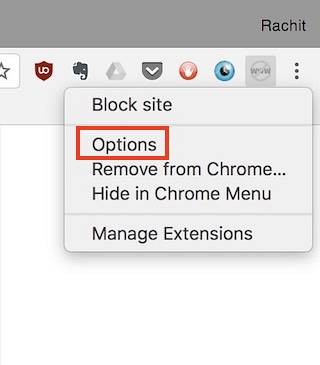
Dacă doriți, puteți atribui zile și ore active pe care site-urile web vor rămâne blocate. Puteți personaliza toate aceste setări pe bază de adresă URL sau în bloc. Dacă mergi premium (4,99 USD), poți, de asemenea setați o parolă care nu va permite altor persoane să deblocheze sau să dezinstaleze extensia. Dacă sunteți în căutarea unui blocator de site-uri web permanent, acesta este cel mai bun de acolo.
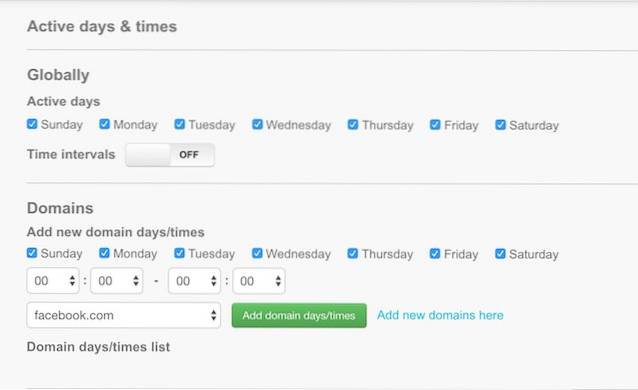
Folosiți controlul parental în Chrome
Dacă sunteți părinte, știți cât de greu este să vă împiedicați copilul să acceseze site-uri web care nu sunt potrivite pentru ei. Aceste site-uri web variază de la site-uri care conțin conținut pentru adulți până la cele care conțin programe malware și spyware. Chiar dacă utilizați unul dintre programele de mai sus, este imposibil să introduceți manual adresele URL ale fiecăruia dintre aceste site-uri web. Acolo este WebFilter Pro (instalare) vine blochează automat site-urile web pe baza conținutului acestora și starea de securitate. aveți în continuare opțiunea de a bloca un anumit site web adăugând adresa URL a site-ului în lista de blocare.
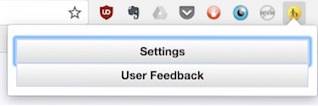
Pentru a accesa meniul de setări, doar faceți clic pe pictograma extensiei și selectați setările. Aici puteți găsi toate opțiunile oferite de extensie. Selectați-le pe cele care se potrivesc nevoilor dumneavoastră. De asemenea, puteți adăuga o parolă, astfel încât copiii dvs. să nu poată dezactiva extensia fără permisiunea dvs. Există, de asemenea, o opțiune de a primi notificări pe e-mail sau pe numărul dvs. de telefon dacă cumva cineva reușește să dezactiveze extensia. Este o armă grozavă pentru un părinte care trăiește în această eră digitală.
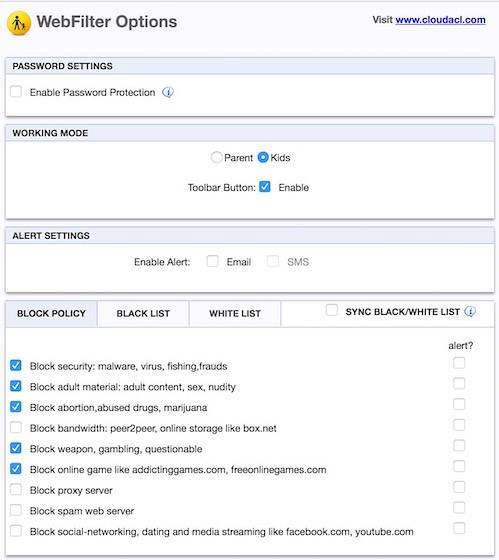
VEZI ȘI: 7 steaguri Chrome cool pentru Android pe care ar trebui să le verifici
Blocați site-urile web în Chrome pe PC sau Mac
Chrome este un browser foarte resursiv. Poate deschide ușile către internet și, de asemenea, poate închide unele ferestre selective, dacă vi se solicită acest lucru. Utilizați extensiile de mai sus și organizați-vă experiența de navigare conform nevoilor dvs. Aceste extensii vor fi foarte utile dacă sunteți un procrastinator sau un părinte. Spuneți-ne despre extensiile dvs. Chrome preferate pe care le utilizați zilnic în secțiunea de comentarii de mai jos.
 Gadgetshowto
Gadgetshowto



